Come controllare il conteggio dei cicli di ricarica della batteria dell’iPhone
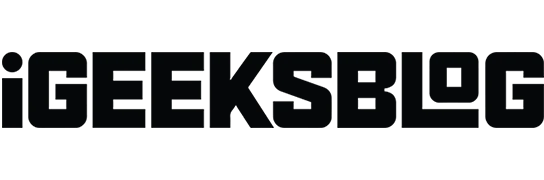
Se hai osservato un problema di consumo imprevisto della batteria sul tuo iPhone o sei interessato a confermarne la capacità di funzionare bene, esaminare il conteggio dei cicli della batteria è una buona pratica. In questa guida ti mostrerò come controllare il conteggio dei cicli della batteria del tuo iPhone.
- Cosa indica il conteggio del ciclo della batteria dell’iPhone?
- Come controllare il conteggio dei cicli della batteria del tuo iPhone utilizzando la scorciatoia
- Come controllare il conteggio del ciclo della batteria dell’iPhone dai dati di Analytics
Cosa indica il conteggio del ciclo della batteria dell’iPhone?
Il conteggio dei cicli della batteria è come un fitness tracker per la durata della batteria del tuo iPhone . Ogni volta che consumi circa il 100% della carica della batteria, l’iPhone lo calcola come un ciclo. Tuttavia, a differenza di quando si va in palestra, più cicli esegue la batteria, meno diventa in forma.
Ora, perché è importante? Bene, la salute della batteria influisce sulla durata del tuo iPhone tra una ricarica e l’altra. Una nuova batteria dovrebbe durare per un periodo prolungato, proprio come un campione di maratoneta. Tuttavia, man mano che accumula cicli, è come chiedere a tuo nonno di correre per un miglio: potrebbe sbuffare e sbuffare un po’.
Come controllare il conteggio dei cicli della batteria del tuo iPhone utilizzando la scorciatoia
- Scarica il collegamento PowerUtil sul tuo iPhone.
- Seleziona (+) Aggiungi collegamento .
- Ora avvia l’ app Impostazioni → Vai su Privacy e sicurezza → Seleziona Analisi e miglioramenti .
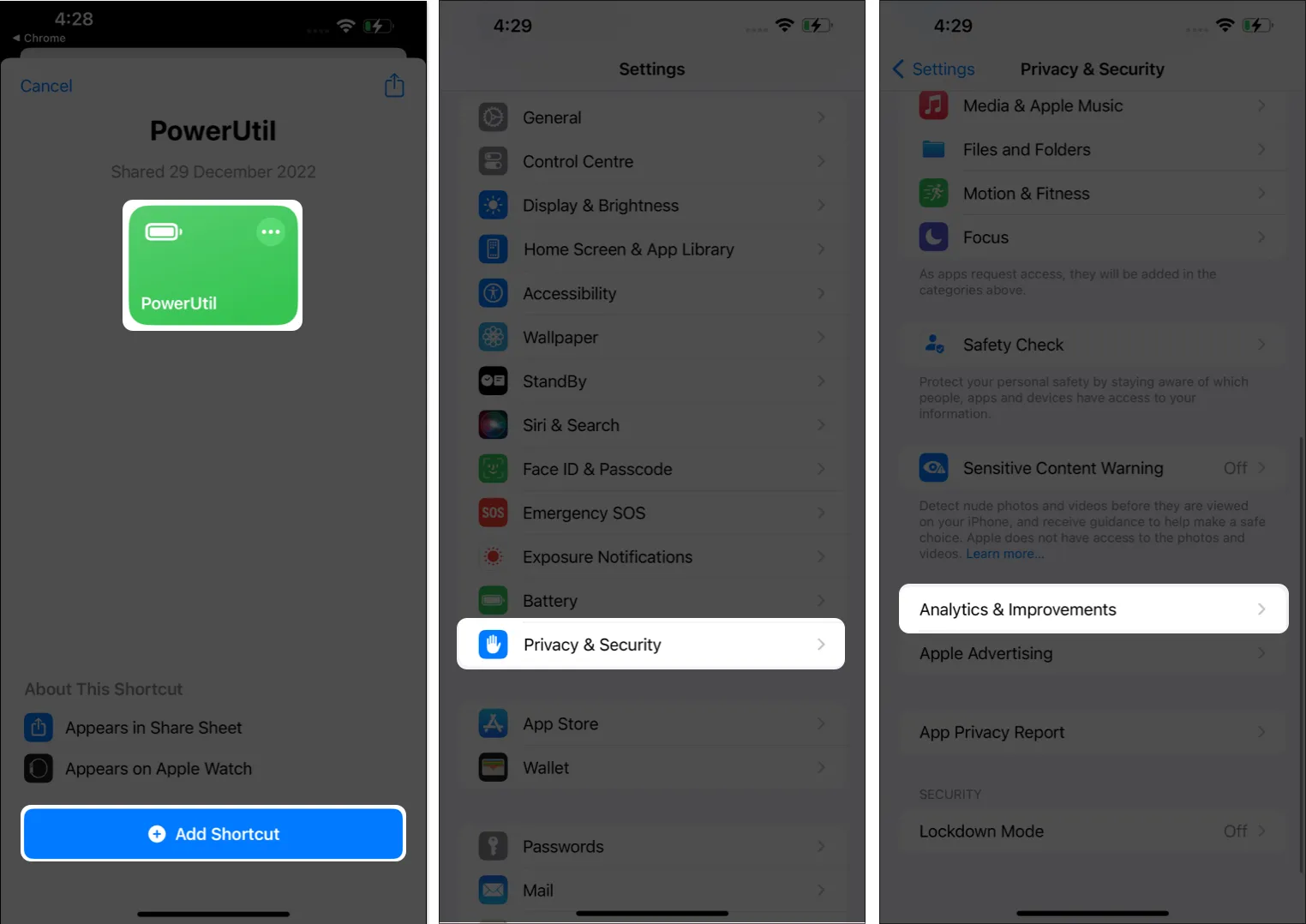
- Scegli Dati Analytics → Apri il file Analytics più recente (quello con la data odierna).
- Tocca l’ icona Condividi in alto a destra.
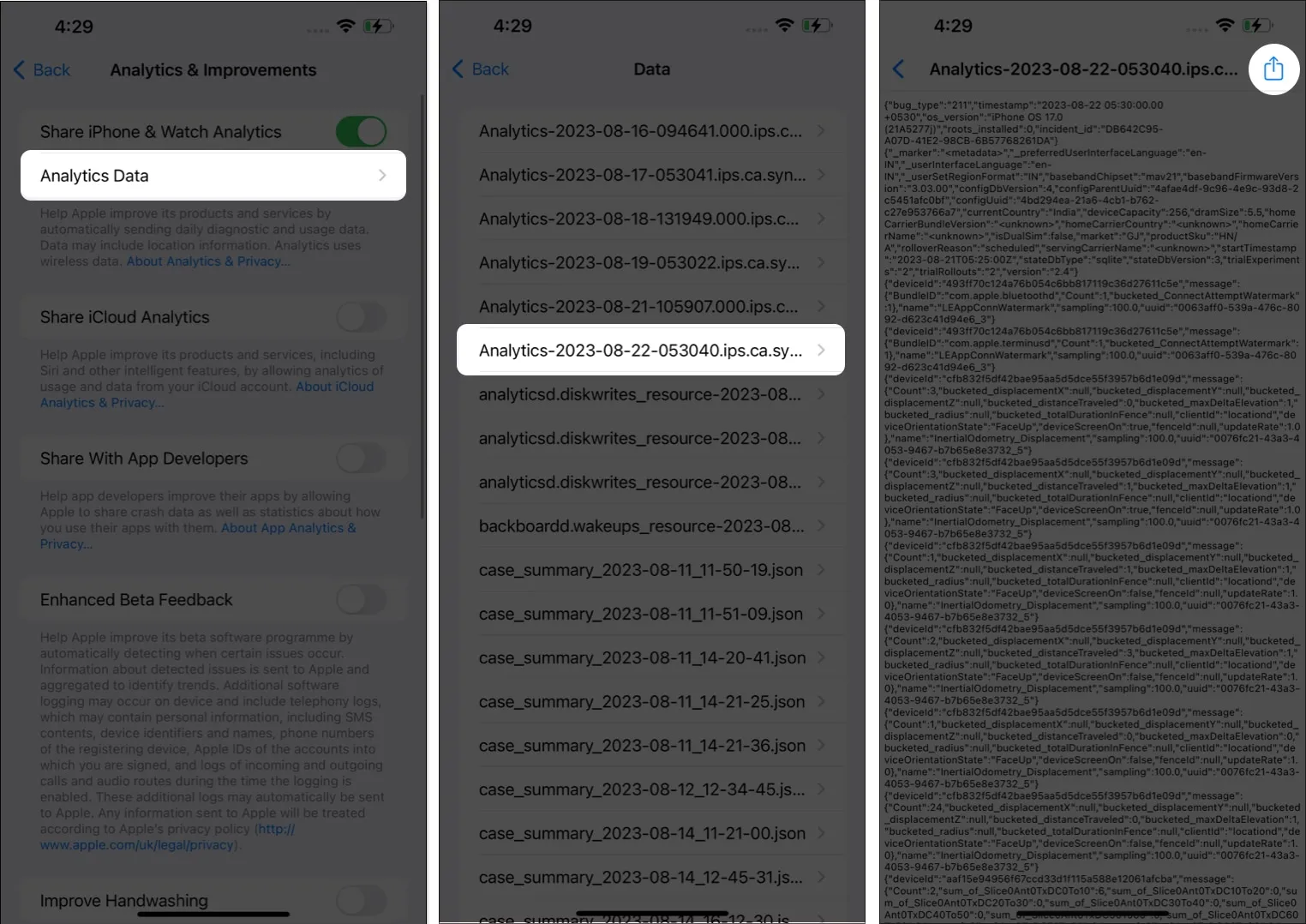
- Selezionare PowerUtil .
- Consenti al collegamento di utilizzare Safari una volta o sempre , a seconda delle tue preferenze.
- Quindi, dovresti essere in grado di vedere i conteggi dei cicli della batteria per il tuo dispositivo. Tocca Fine al termine della visualizzazione.
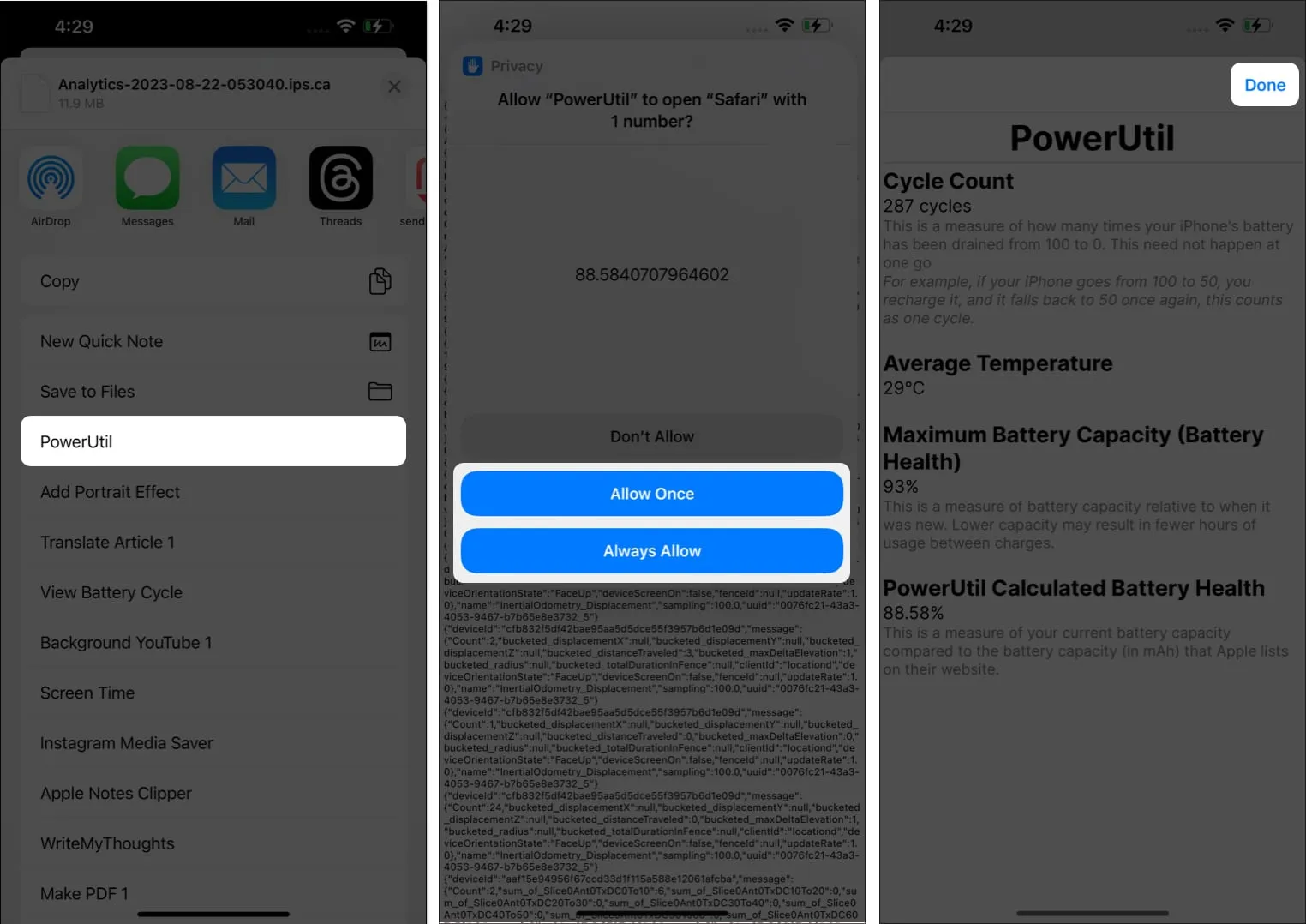
Come controllare il conteggio del ciclo della batteria dell’iPhone dai dati di Analytics
- Avvia l’ app Impostazioni .
- Vai a Privacy e sicurezza → Seleziona Analisi e miglioramenti → Apri dati analitici .
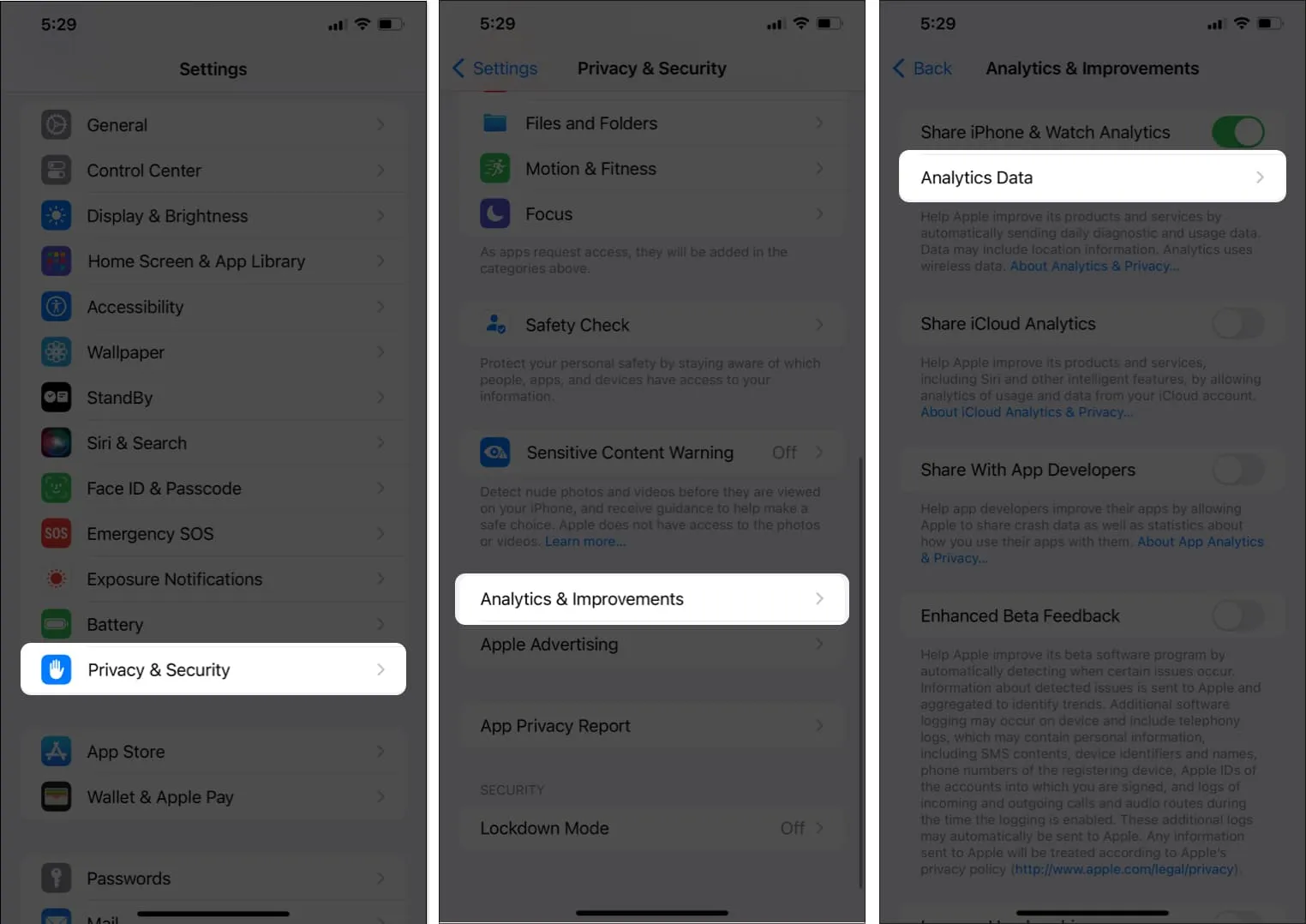
- Scegli il file Analytics più recente → Copia i dati dal file.
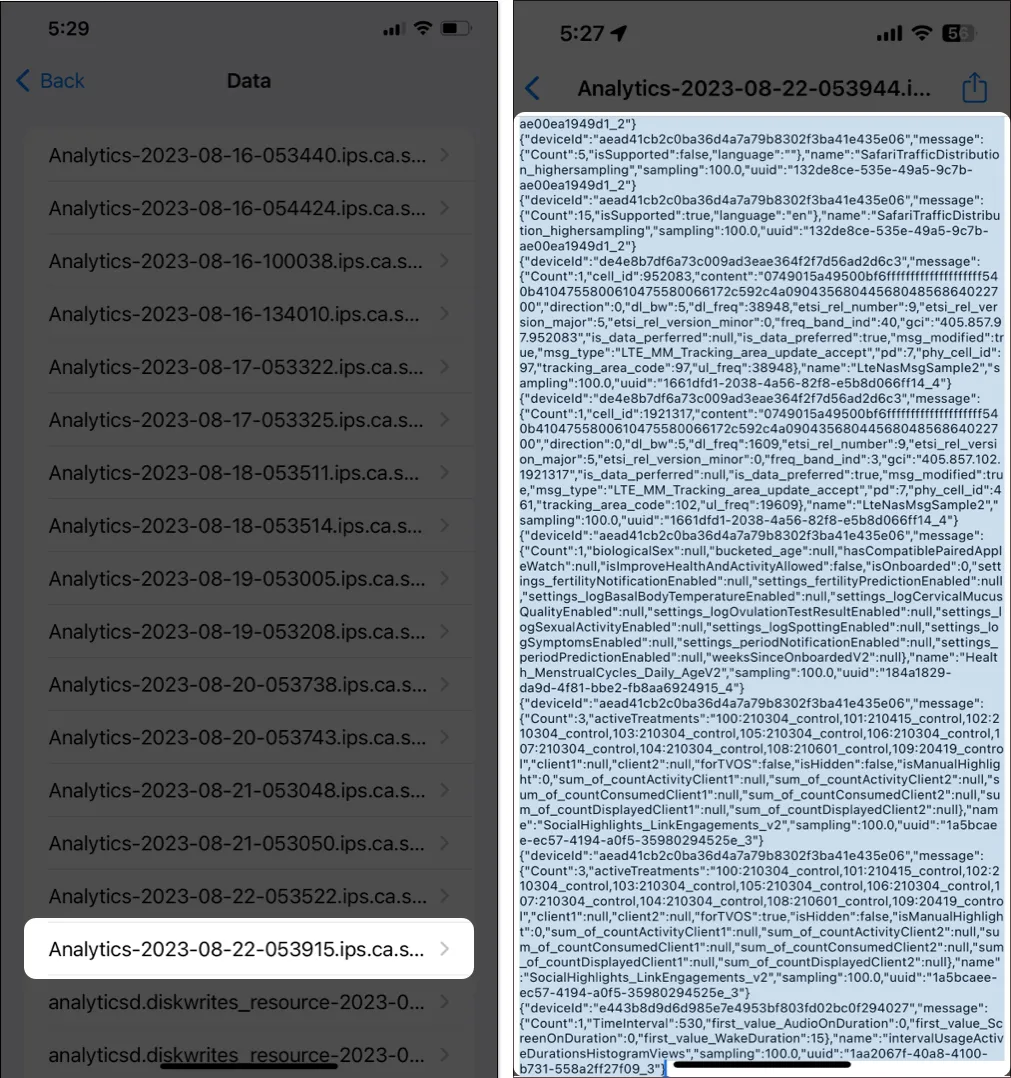
- Incolla questi dati in una nuova nota nell’app Note .
- Tocca l’ icona dei tre punti → Seleziona Trova nella nota .
- Cerca last_value_CycleCount e trova il numero accanto ad esso.

Domande frequenti
Con quale frequenza dovrei monitorare il conteggio dei cicli di ricarica del mio iPhone?
Controllare il conteggio dei cicli di ricarica del tuo iPhone una volta ogni pochi mesi è sufficiente se possiedi il dispositivo da diversi anni.
Un numero elevato di cicli di ricarica è motivo di preoccupazione per la salute della batteria?
Se lo stato della batteria scende al di sotto dell’80% e hai accumulato un numero elevato di cicli, potresti prendere in considerazione la sostituzione della batteria. Questo perché conteggi significativamente più alti potrebbero indicare che la batteria ha ben superato la fase d’oro.
Cosa posso fare per mantenere in salute la batteria del mio iPhone?
Puoi fare riferimento al nostro articolo completo per mantenere la salute della batteria del tuo iPhone , che delinea i metodi più semplici per raggiungere questo obiettivo.
Avvolgendo…
Quelli menzionati sopra sono metodi semplici per monitorare il conteggio dei cicli della batteria del tuo iPhone. Esaminando il conteggio dei cicli della batteria e il suo stato generale, puoi ottenere una visione più chiara delle sue prestazioni e determinare se sono necessarie modifiche alle tue abitudini di ricarica.
Sentiti libero di condividere i tuoi pensieri nella sezione commenti sull’efficacia di questo approccio per valutare lo stato della batteria del tuo iPhone o iPad.


Lascia un commento